お世話になります。
Comic studio EX バージョン4.62を使用しております。
OSはWindows7 Professionalです。
>なお、基本表現色がモノクロで作成した場合でも[レイヤー]メニューの[新規レイヤー]を選択し、
>表現色を[カラー(32bit)]でカラーレイヤーを作成すると、そのレイヤーではカラーでの描画が
>出来ますが、お客さまは、カラーレイヤーを作成しても、赤などを選択しても赤での描画が
>出来ないとのことでしょうか。
>表現色を[カラー(32bit)]でカラーレイヤーを作成すると、そのレイヤーではカラーでの描画が
>出来ますが、お客さまは、カラーレイヤーを作成しても、赤などを選択しても赤での描画が
>出来ないとのことでしょうか。
はい。カラーで表現できない不都合が生じております。
>お手数ですが、[ウィンドウ]メニューの[プロパティ]のチェックを有効にし、「プロパティパレット」上で
>表現色が「カラー(32bit)」になっているかご確認をお願いします。
確認したところ「カラー(32bit)」になっているのにも拘らず、カラー表示できません。
大変申し訳ありません。
お手数をお掛けしますがアドバイスの程、宜しく御願い申し上げます。






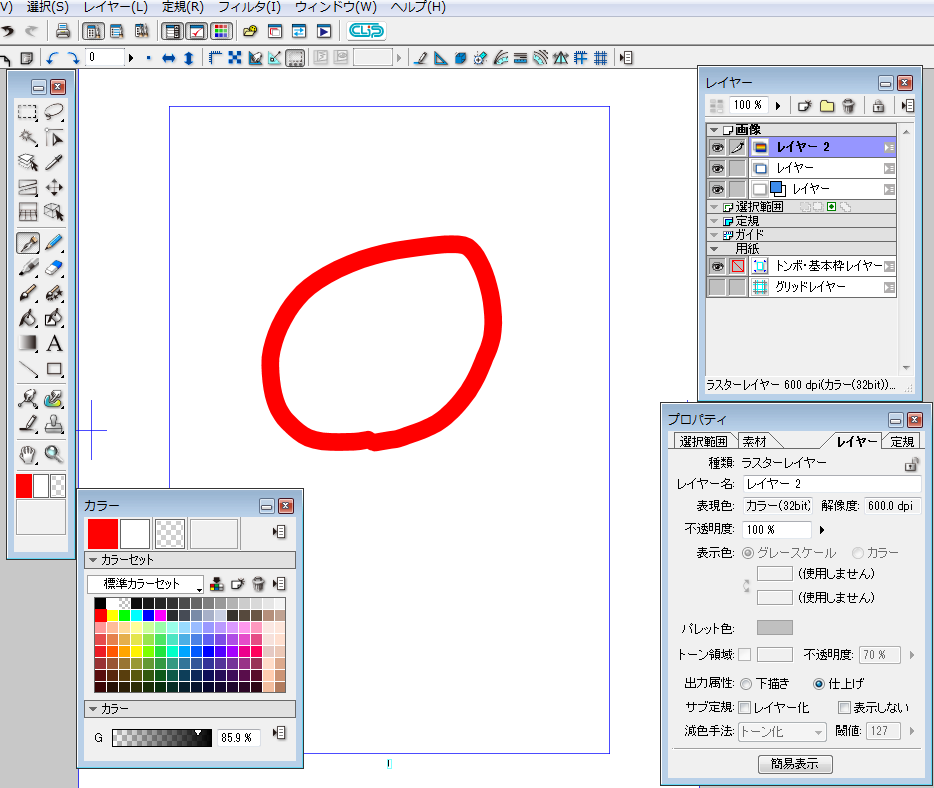
なお、基本表現色がモノクロで作成した場合でも[レイヤー]メニューの[新規レイヤー]を選択し、
表現色を[カラー(32bit)]でカラーレイヤーを作成すると、そのレイヤーではカラーでの描画が
出来ますが、お客さまは、カラーレイヤーを作成しても、赤などを選択しても赤での描画が
出来ないとのことでしょうか。
お手数ですが、[ウィンドウ]メニューの[プロパティ]のチェックを有効にし、「プロパティパレット」上で
表現色が「カラー(32bit)」になっているかご確認をお願いします。
プロパティパレットにて表現色が「カラー(32bit)」になっているにも関わらず、選択した色で
描画が出来ない場合は、新規にモノクロ原稿を作成し、新規レイヤーの表現色をカラーで
作成した際に選択した色で描画が出来るかご確認ください。
また、改善されない場合は、上記の確認結果と、お客さまのお使いのComicStudioのグレードと
バージョン、ご使用のパソコンのOSにつきましてもご連絡をお願いします。
お手数をお掛けしますが、よろしくお願いします。